エクセルでの表とグラフ作成ガイド:初心者向け
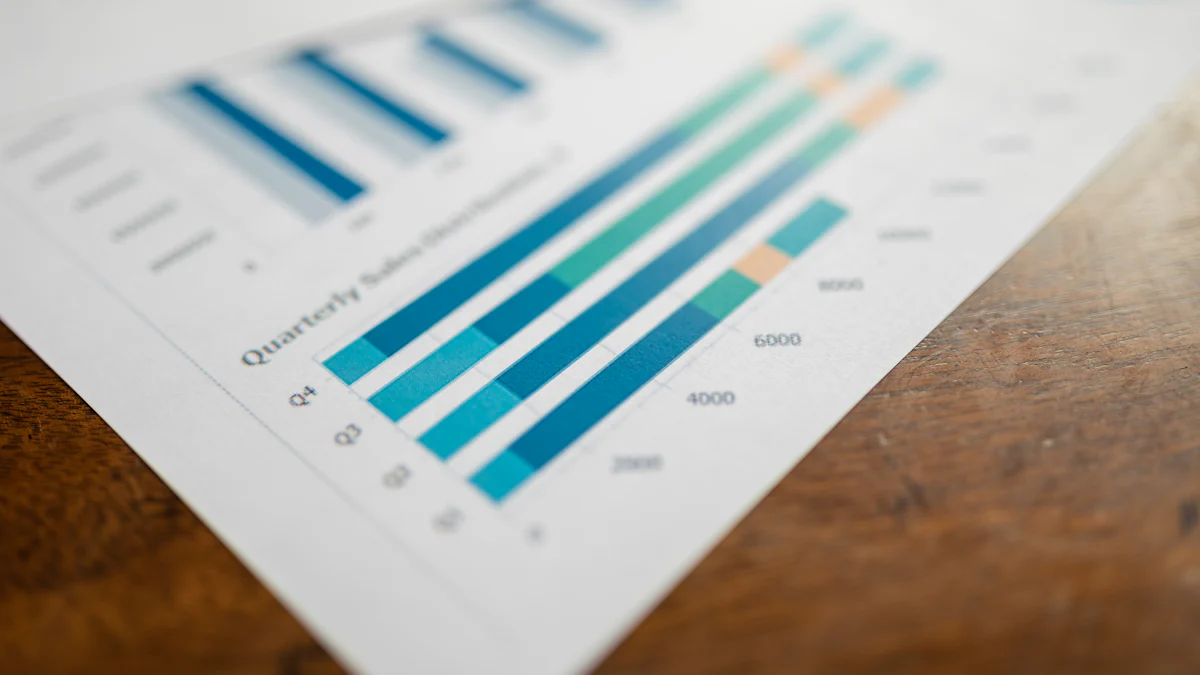
エクセルでの表とグラフ作成は、データを視覚的に理解するための強力なツールです。数字だけでは捉えにくいデータの変化や割合を、グラフを使って直感的に把握できます。初心者でも簡単に始められるこの機能を活用すれば、情報を効果的に伝えることが可能です。エクセルの「挿入タブ」から、データを多彩なグラフに変換し、見やすい資料を作成しましょう。適切なデザインや色彩の選択により、あなたのメッセージをより明確に伝えることができます。
エクセルでの表の作成方法
エクセルで表を作成することは、データを整理し、視覚的に理解しやすくするための基本的なスキルです。ここでは、エクセルでの表作成の基本的な手順を紹介します。
データ入力の基本
セルへのデータ入力
まず、エクセルでデータを入力するには、セルを選択して直接入力します。セルは、行と列が交差する場所にあります。例えば、A1セルに「売上」と入力することで、そのセルにデータが保存されます。データを入力する際は、正確に入力することが重要です。
データのコピーと貼り付け
データを効率的に扱うために、コピーと貼り付けの機能を活用しましょう。データをコピーするには、コピーしたいセルを選択し、右クリックして「コピー」を選びます。その後、貼り付けたい場所で右クリックし、「貼り付け」を選択します。これにより、同じデータを複数の場所に簡単に配置できます。
フォーマット設定
セルの書式設定
データを見やすくするために、セルの書式設定を行います。セルを選択し、右クリックして「セルの書式設定」を選びます。ここで、数値の形式や日付の形式などを設定できます。適切な書式を選ぶことで、データの意味をより明確に伝えることができます。
フォントと色の変更
データを強調するために、フォントや色を変更することも可能です。セルを選択し、ホームタブからフォントや色を選びます。例えば、重要なデータを太字にしたり、背景色を変更することで、視覚的に目立たせることができます。
罫線の引き方
罫線の種類と選択
表を見やすくするために、罫線を引くことができます。エクセルでは、さまざまな種類の罫線を選択できます。セルを選択し、ホームタブの「罫線」メニューから、必要な罫線を選びます。これにより、表の区切りを明確にすることができます。
罫線のカスタマイズ
さらに、罫線をカスタマイズすることで、表のデザインを調整できます。罫線の色や太さを変更することで、表全体の印象を変えることができます。これにより、データをより効果的に伝えることが可能です。
エクセルでの表作成は、データを整理し、視覚的に伝えるための基本的なスキルです。これらの手順をマスターすることで、エクセルでのデータ管理がより効率的になります。
エクセルでのグラフの作成方法
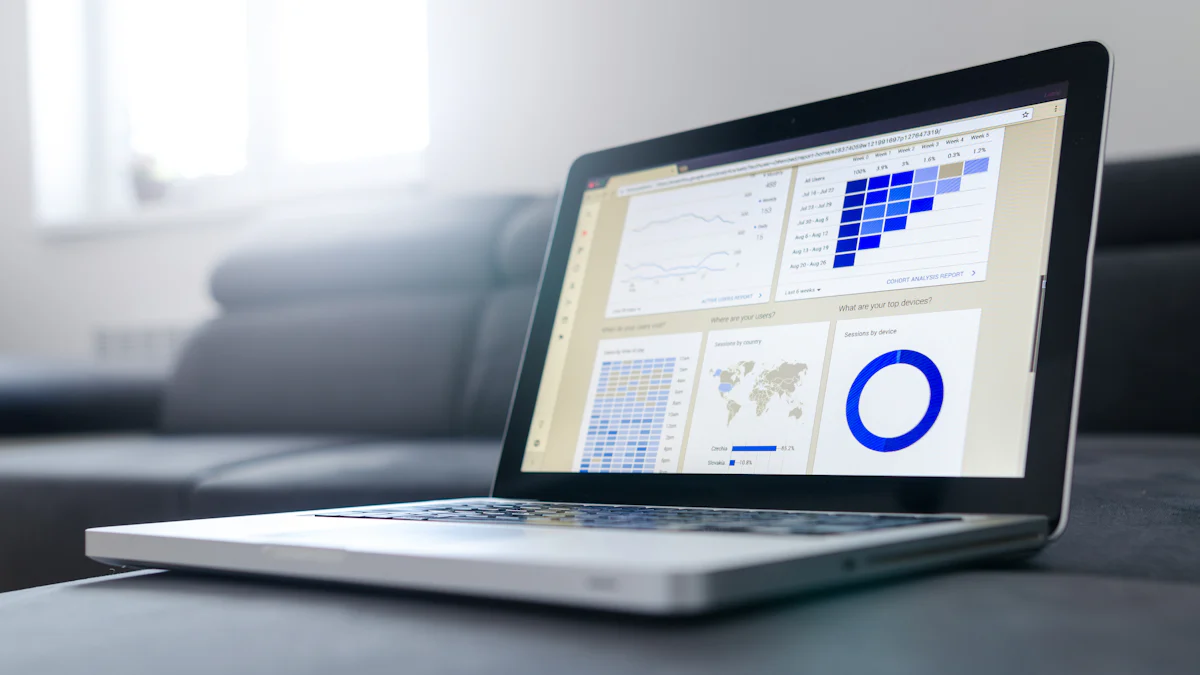
エクセルでグラフを作成することは、データを視覚的に表現し、情報をより明確に伝えるための重要なスキルです。ここでは、エクセルでのグラフ作成の基本的な手順を紹介します。
データ選択とグラフの挿入
データ範囲の選択
まず、グラフにしたいデータの範囲を選択します。データが表形式で整理されている場合、行や列をドラッグして選択します。データ範囲を正確に選ぶことが、正確なグラフ作成の第一歩です。
グラフの種類の選択
データ範囲を選択したら、次に「挿入」タブをクリックします。ここで、さまざまなグラフの種類が表示されます。棒グラフ、円グラフ、折れ線グラフなど、データに最も適したグラフを選びましょう。選択したグラフの種類によって、データの見せ方が大きく変わります。
基本的なグラフの作成
棒グラフの作成
棒グラフは、カテゴリごとのデータを比較するのに適しています。データ範囲を選択し、「挿入」タブから「棒グラフ」を選びます。棒グラフは、データの大小を視覚的に比較しやすくします。
円グラフの作成
円グラフは、全体に対する割合を示すのに最適です。データ範囲を選択し、「挿入」タブから「円グラフ」を選びます。円グラフは、各要素の割合を直感的に理解するのに役立ちます。
折れ線グラフの作成
折れ線グラフは、時間の経過によるデータの変化を示すのに適しています。データ範囲を選択し、「挿入」タブから「折れ線グラフ」を選びます。折れ線グラフは、トレンドやパターンを視覚的に追跡するのに便利です。
エクセルでのグラフ作成は、データを視覚的に表現するための強力なツールです。これらの手順をマスターすることで、データ分析やプレゼンテーションがより効果的になります。
エクセルでのグラフの編集方法
エクセルで作成したグラフを編集することで、データをより効果的に伝えることができます。ここでは、グラフのデザイン変更や要素の追加・削除、軸や目盛線の編集方法を紹介します。
グラフのデザイン変更
グラフスタイルの選択
グラフのスタイルを変更することで、視覚的な印象を大きく変えることができます。エクセルでは、グラフを選択した状態で「デザイン」タブをクリックし、さまざまなスタイルから選ぶことができます。スタイルを選ぶ際は、データの内容やプレゼンテーションの目的に合ったものを選びましょう。
カラーとフォントの調整
グラフのカラーやフォントを調整することで、データを強調したり、全体のデザインを統一したりできます。グラフを選択し、「デザイン」タブから「色の変更」や「フォントの変更」を選びます。色やフォントを適切に選ぶことで、グラフの見やすさが向上します。
要素の追加・削除
タイトルとラベルの追加
グラフにタイトルやラベルを追加することで、情報をより明確に伝えることができます。グラフを選択し、「デザイン」タブから「グラフ要素の追加」を選び、タイトルやラベルを追加します。これにより、データの内容を簡潔に説明できます。
凡例の編集
凡例は、グラフの各要素が何を示しているかを説明する重要な部分です。凡例を編集するには、グラフを選択し、「デザイン」タブから「凡例の編集」を選びます。必要に応じて、凡例の位置や内容を調整しましょう。
軸や目盛線の編集
軸の設定変更
軸の設定を変更することで、データの表示方法をカスタマイズできます。グラフを選択し、「デザイン」タブから「軸の設定」を選びます。軸の範囲や単位を調整することで、データの詳細をより明確に示すことができます。
目盛線の表示と非表示
目盛線は、データの比較を容易にするためのガイドラインです。目盛線を表示または非表示にするには、グラフを選択し、「デザイン」タブから「目盛線の表示/非表示」を選びます。必要に応じて、目盛線を調整し、データの理解を助けましょう。
エクセルでのグラフ編集は、データを視覚的に効果的に伝えるための重要なスキルです。これらの手順を活用して、あなたのデータをより魅力的にプレゼンテーションしましょう。
エクセルでの効果的な活用法
エクセルを使いこなすことで、データの整理や分析がより効率的になります。ここでは、エクセルを効果的に活用するためのコツを紹介します。
資料作成のコツ
見やすい表の作成
エクセルで表を作成する際、見やすさを重視しましょう。データを整理することで、情報が一目で理解できるようになります。セルの幅や高さを調整し、適切なフォントサイズを選ぶことで、表全体のバランスを整えます。また、重要なデータには色を付けて強調することで、視覚的に目立たせることができます。
説得力のあるグラフの活用
グラフは、データを視覚的に表現する強力なツールです。エクセルでグラフを作成することで、データの変化や割合を直感的に理解できます。例えば、売上の推移を示す折れ線グラフや、各部門の売上割合を示す円グラフを活用することで、データの分析やプレゼンテーションがより効果的になります。
見やすくするためのテクニック
データの強調表示
データを強調することで、重要な情報を際立たせることができます。エクセルでは、条件付き書式を使って特定の条件に合致するデータを自動的に強調表示できます。例えば、売上が一定の金額を超えた場合にセルの色を変えることで、重要なデータを一目で確認できます。
配色の工夫
配色は、資料の見やすさに大きく影響します。エクセルでの配色選びでは、コントラストを意識し、背景色と文字色のバランスを考慮します。例えば、背景が明るい色の場合は、文字を濃い色にすることで読みやすくなります。また、色の使いすぎは避け、シンプルな配色を心がけることで、資料全体が整然とした印象になります。
エクセルでの効果的な活用法をマスターすることで、データの整理や分析がスムーズになり、より説得力のある資料を作成できます。これらのテクニックを活用して、エクセルを最大限に活用しましょう。
エクセルでの表とグラフ作成の基本を学ぶことで、データを視覚的に整理し、効果的に伝える力を身につけることができます。これらのスキルは、情報を明確に伝えるための重要なツールです。まずは、データ入力やフォーマット設定、グラフの作成と編集を実践してみましょう。これにより、あなたのデータ分析能力が向上し、より説得力のある資料を作成できるようになります。エクセルを活用して、データの可能性を最大限に引き出してください。
FAQ
エクセルでグラフを作成する際の最初のステップは何ですか?
エクセルでグラフを作成する際、最初に行うべきことはデータ範囲の選択です。データを正確に選ぶことで、グラフが正確に表示されます。行や列をドラッグして、必要なデータを選択してください。
グラフの種類はどのように選べば良いですか?
データの特性に応じてグラフの種類を選びます。例えば、カテゴリごとの比較には棒グラフ、割合の表示には円グラフ、時間の経過による変化には折れ線グラフが適しています。データの目的に合ったグラフを選びましょう。
グラフのデザインを変更するにはどうすれば良いですか?
グラフを選択した状態で「デザイン」タブをクリックします。ここで、さまざまなスタイルや色を選ぶことができます。デザインを変更することで、グラフの視覚的な印象を大きく変えることができます。
エクセルで表を見やすくするためのコツはありますか?
表を見やすくするためには、セルの幅や高さを調整し、適切なフォントサイズを選びます。また、重要なデータには色を付けて強調することで、視覚的に目立たせることができます。
データを強調表示する方法は?
条件付き書式を使うことで、特定の条件に合致するデータを自動的に強調表示できます。例えば、売上が一定の金額を超えた場合にセルの色を変えることで、重要なデータを一目で確認できます。
エクセルでの配色選びのポイントは?
配色選びでは、コントラストを意識し、背景色と文字色のバランスを考慮します。背景が明るい色の場合は、文字を濃い色にすることで読みやすくなります。色の使いすぎは避け、シンプルな配色を心がけましょう。
グラフにタイトルやラベルを追加する方法は?
グラフを選択し、「デザイン」タブから「グラフ要素の追加」を選びます。ここで、タイトルやラベルを追加できます。これにより、データの内容を簡潔に説明できます。
凡例を編集するにはどうすれば良いですか?
凡例を編集するには、グラフを選択し、「デザイン」タブから「凡例の編集」を選びます。必要に応じて、凡例の位置や内容を調整しましょう。
エクセルでのデータ入力の基本は何ですか?
セルを選択して直接データを入力します。セルは、行と列が交差する場所にあります。正確にデータを入力することが重要です。
エクセルでのコピーと貼り付けの方法は?
コピーしたいセルを選択し、右クリックして「コピー」を選びます。その後、貼り付けたい場所で右クリックし、「貼り付け」を選択します。これにより、同じデータを複数の場所に簡単に配置できます。

